OBDSTAR X300 DP Plus (Key Master DP Plus) は、Android スマートフォン上の OBDSTAR APP による無線 Pincode クエリをサポートします。必要なのは、最初にデバイスとAPPをバインドし、次にPINコードを照会し、最後に無線でPINコードを確認することです。
ステップ 1: OBDSTAR デバイスとアプリをバインドする
12V 2A DC 充電器を X300 DP Plus に接続し、WiFi に接続します

OBDSTAR タブレットで、[設定] >> [VCI 情報] >> [デバイス QR コード] をタップします (ネットワークが必要)
OBDSTAR APPで、「私」>>「私のデバイス」>>「デバイスのバインディング」をタップします。
Android スマートフォンを使用してデバイスの QR コードをスキャンしてバインドします
バインドが成功すると、デバイスの詳細が表示されます。製品、シリアル番号、有効期限が画面に表示されます。また、関連する会員特典もご覧いただけます。
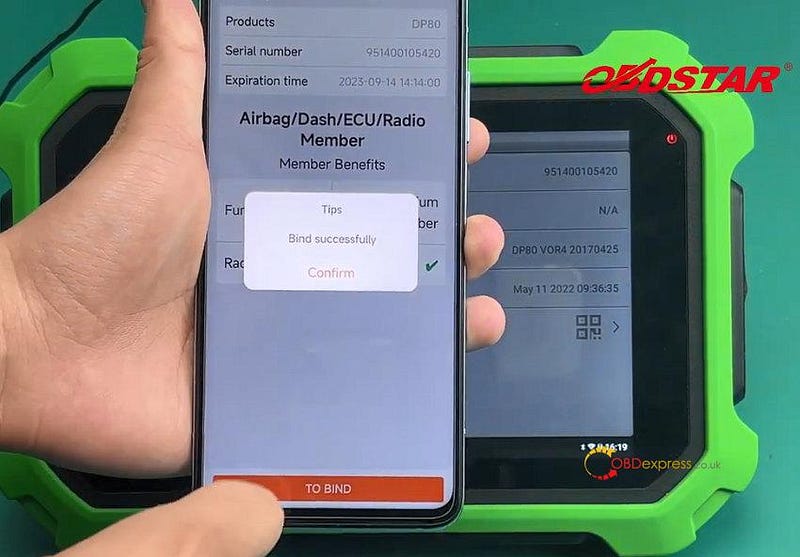
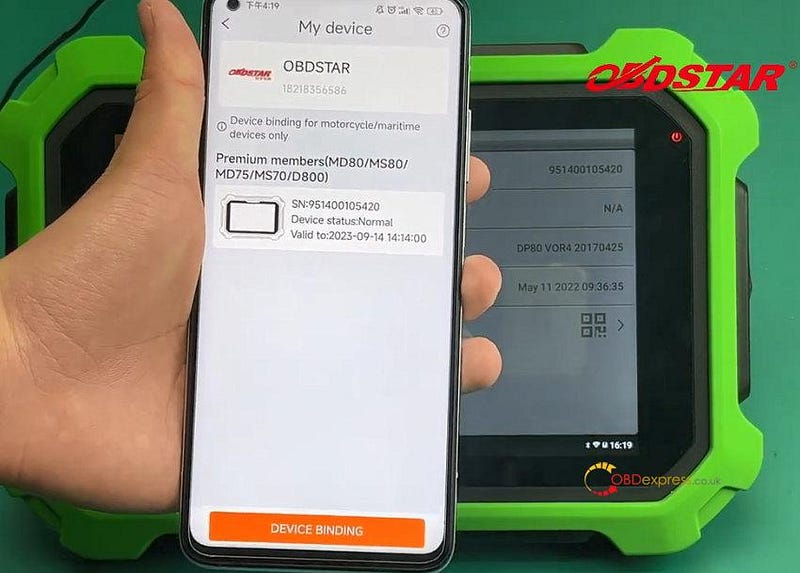
ステップ 2: OBDSTAR APP で PinCode を照会する
無線の番号はモジュールのラベルで確認できます。
モデルが不明な場合は、カバーを開けてチップ上のモジュールの特定のモデルを確認できます。
たとえば、フォード ラジオのシリアル番号は M017666 です。

OBDSTAR APPを実行し、エアバッグ/ダッシュボード/ECU/ラジオアイコンをタップし、ラジオコード>>フォード>>Mシリアル(4ピンコード)を選択します。
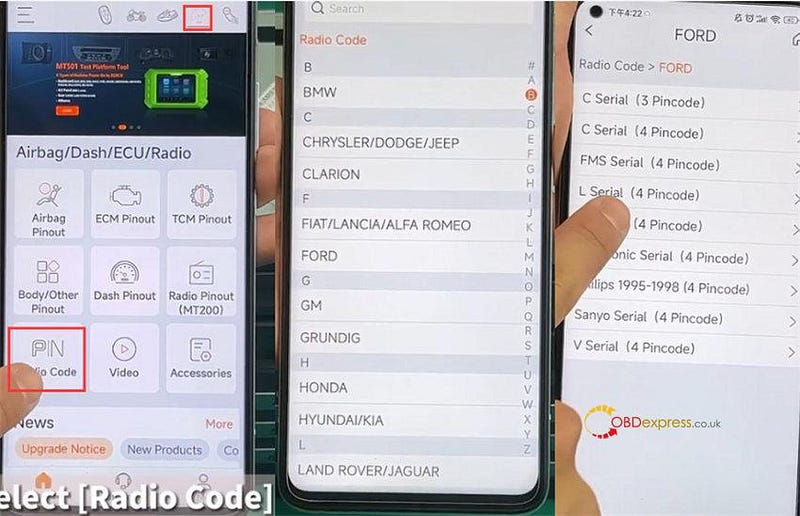
関連する対応機種、無線コードの変換方法、無線映像、PINコードの入力方法などが確認できます。
デバイスラベルに記載されている7桁のSNを入力します。
一番下の「お問い合わせ」をクリック
照会が成功し、PINコードが読み取られます。
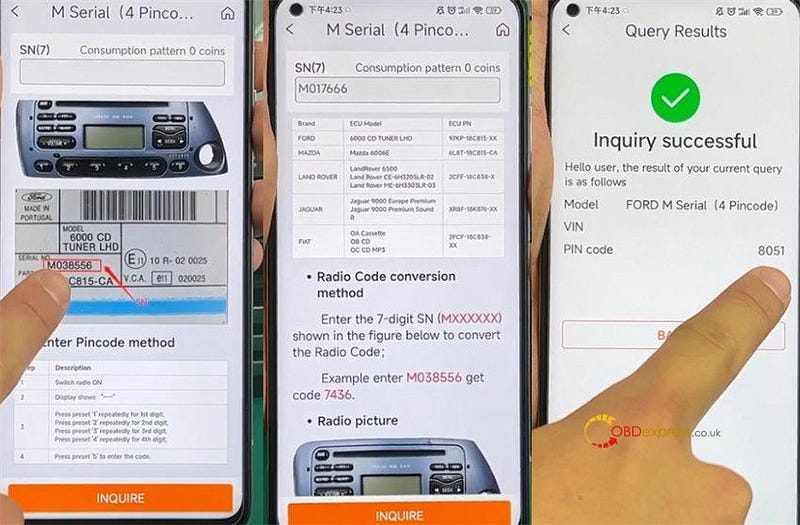
ステップ 3: 無線で PIN コードを確認する
ラジオをオンにします
「……」と表示された場合
無線機にPINコードの番号を入力してください
1は1桁目、2は2桁目、3は3桁目、4は4桁目、5はコードを入力(確認)します。
無線は正常に調整できます。つまり、OBDSTAR X300 DP Plus キープログラマーと OBDSTAR APP によってピンコードが完全に照会されます。
